最近很多win11用户想打开系统自带的fps显示器。对于玩游戏的用户来说,这个功能可以检查游戏运行时帧数是否处于一个稳定的值,那么启动它应该怎么做呢?关于这个问题,小白号小编今天就和大家分享一下操作方法,然后我们再来看看详细的操作步骤。![]() Win11纯版gho镜像64位V2023 2,然后点击& ldquo游戏& rdquo。
Win11纯版gho镜像64位V2023 2,然后点击& ldquo游戏& rdquo。
 3,然后单击& ldquo游戏右上角下;Xbox游戏吧& rdquo。
3,然后单击& ldquo游戏右上角下;Xbox游戏吧& rdquo。
 4,进入后,如图所示打开开关。(如果已经开了,就不用管了。)
4,进入后,如图所示打开开关。(如果已经开了,就不用管了。)
 5.打开游戏工具后,同时按下键盘& ldquowin+G & rdquo;调出Xbox游戏栏。
5.打开游戏工具后,同时按下键盘& ldquowin+G & rdquo;调出Xbox游戏栏。
 6.打开后,找到& ldquo在界面中。性能& rdquo面板,点击右上角的图标按钮进行修复。
6.打开后,找到& ldquo在界面中。性能& rdquo面板,点击右上角的图标按钮进行修复。
 7.如果您没有获得fps权限,请单击& ldquofps & rdquo,然后单击& ldquo请求访问& rdquo然后重新启动计算机打开显示fps。
7.如果您没有获得fps权限,请单击& ldquofps & rdquo,然后单击& ldquo请求访问& rdquo然后重新启动计算机打开显示fps。

 小白号
小白号










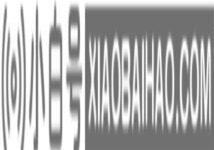




评论前必须登录!
注册